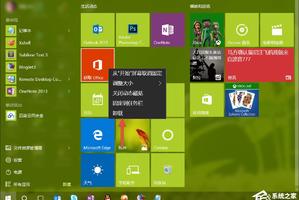Win11打印机页面空白的问题怎么解决?Win11打印机页面空白的解决办
发布时间:2022-10-19 00:47:14
标签:Win11,打印机页面空白,Win11打印机页面空白的解决办法
在安装了Win11系统之后,有用户反映设备和打印机页面都是空白的,不知道该如何操作恢复正常,接下来小编就为大家带来了关于Win11设备和打印机页面空白的解决方法,有需要的小伙伴可以来看看。

操作如下:
1、在开始处打开service.msc,运行设置软件;

2、找到Bluetooth support service和Bluetooth service这两个服务。Bluetooth support service支持发现和远程关联Bluetooth设备。停止或禁用此服务可能导致已安装的Bluetooth设备无法正确操作,还会阻止发现和关联新设备;

3、在Bluetooth support service和Bluetooth service上分别右键单击;

4、将服务由自动改为启动,在这里看到连个服务已经启动了;

5、服务启动以后,再次添加打印机,就成功了。

猜你喜欢
- 有win8.1用户反映,win8.1系统自带微软输入法,但是使用不习惯,选择下载其他第三方输入。但电脑安装后使用却提示“不可用输入法”,明明
- wps怎么绘制花?wps中可以简单的绘制一些图形,想要绘制卡通的花朵,该怎么花小花朵呢?下面我们就来看看wps色块组成花朵的教程,需要的朋友
- 往日我们在使用WPS表格的时候,常常会将一些符合条件的单元格用到一些特殊的格式来代替,此时,我们就可以用到WPS表格中的条件格式功能了。同时
- 办公软件Word是我们这些办公族每日必备的工具,平常只是用它来办公处理文档用。在办公之余我们可能会在办公室偷偷的上下QQ,或者躲着玩玩小游戏
- Win7 64位旗舰版(带USB3 0新机型)结合以往系统版本的优点,针对当前最新电脑硬件环境,针对优化打磨制作,整合了最新Win7累积更新
- 传闻称微软一直没有放弃所谓的 Core OS,作为 Windows 10 的模块化版本,该软件旨在容纳多种不同外形尺寸的设备。除了类似 Ch
- Excel中折线图的x轴标签实际上属于文本,因此无法设置x轴标签的范围及实际间隔;如果需要反应x,y的数值对应关系,应该使用x-y散点图。下
- 系统之家win10安装步骤?系统之家win10系统是很受用户欢迎的操作系统,那么在下载了win10系统之后要怎么进行安装呢?借助系统之家装机
- excel表格中怎么使用函数提取单元格中值的中间某些字符?excel表格中的数据想要提取其中某些字符,该怎么提取呢?下面我们就来看看使用le
- 重装系统对于大家来说是经常要做的一件事情,我们的电脑系统受到损坏或是中病毒了,就需要重装系统。之前重装系统都是很麻烦的,可现如今重装系统那是
- 如何用dos命令解决u盘被写保护文件问题?u盘是我们日常生活中常用的工具之一,是最常用的存储工具,可是如果当碰到u盘被写保护时该怎么办呢?下
- Win10如何卸载应用?Win10默认预装集成了很多应用,这是大多数用户都了解的共识,从个人角度上来看,其他还是很好看的,如果真的需要使用以
- 为了实现快速地办公,可以预先对word进行字体、段落等的基本设置,减少后期修改的麻烦。下面小编就教你word怎么设置默认字体和段落格式。欢迎
- 很多小伙伴在使用PPT中的工具制作思维导图的时候,都会想对自己的思维导图添加一些装饰,让思维导图更加的美观,例如外框。有的小伙伴知道添加子主
- 在使用键盘的时候,有部分用户们反映键盘失灵用不了,“且一直有等等等”或者其它的声音,这个问题需要怎么去解决呢,快来看看详细的解决教程吧~键盘
- 面对成千上万的Mac软件清单,经常会有人问哪些才是必备的呢?什么叫装机必备,接下来macdown小编要介绍的这几款软件就是最好的答案,有了它
- 当我们在使用wps文字写文章时,为了让整篇文章看起来条理更加清楚,可以在wps文字中设置自动生成目录,下面是小编整理的wps文字设置自动生成
- steam社区错误代码137怎么解决?steam社区是当下玩家最多的平台,但是有的玩家在使用了一段时间后发现自己的steam平台登录提示错误
- Win7系统有一个网络发现功能,这个功能能够让电脑发现其他网络计算机和设备,同时其他网络计算机也可发现此计算机。可是计算机无法启用网络发现功
- 对于MindManager的初学者们,相信一些最基本的添加分支主题,创建同级主题,然后填充内容这样一个基本的流程,大家都会了,一个思维导图的